Kako to popraviti kada je Windows 11 zaglavljen u načinu rada u zrakoplovu
Kada Zrakoplovni način je omogućeno, bežične veze kao što su Wi-Fi i Bluetooth su isključene. To je inače ono što želite u nekim situacijama, ali ako ne možete isključiti način rada u zrakoplovu, nećete imati pristup bežičnim mrežama ili uređajima.
Ovaj vodič je za Windows 11. Ako se snimke zaslona ili koraci ne podudaraju točno s onim što vidite na računalu, možda ne koristite istu verziju (22000.71) na kojoj se temelje ove upute.
Zašto ne mogu isključiti način rada u zrakoplovu?
Ovisno o vašem Windows uređaju, način rada u zrakoplovu može se kontrolirati softverom ili fizičkim prekidačem. Ako postoji problem s bilo kojim od njih, značajka bi mogla ostati uključena kada je želite isključiti.
Dijagnosticiranje zašto je način rada u zrakoplovu zapeo u položaju "uključeno" može biti teško, ali koraci u nastavku će prođite kroz različite načine isključivanja načina rada u zrakoplovu i identificirajte probleme koji bi ga mogli uzrokovati zaglavio.
Trebate li doista isključiti način rada u zrakoplovu?
Prije nego što slijedite ove korake, morate imati na umu da je moguće da su Bluetooth ili Wi-Fi isključeni i stoga ne rade, i da način rada u zrakoplovu bude isključen. Drugim riječima, ako ne možete doći do interneta, ili a Bluetooth uređaj ne radi, možda nema nikakve veze s načinom rada u zrakoplovu.
Jedan od načina na koji možete potvrditi da je način rada u zrakoplovu uključen je ako vidite ikonu aviona pored sata. Ako to ne vidite i čini se da nijedan od prekidača načina rada u zrakoplovu nije uključen (npr. u Postavkama), ali i dalje se ne možete povezati s internetom, bolje je to riješiti kao Problem s Wi-Fi u sustavu Windows 11. Na prijenosnom računalu može postojati fizički prekidač za Wi-Fi koji sprječava rad Wi-Fi čak i ako je način rada u zrakoplovu isključen.
Također je važno znati kako funkcionira način rada u zrakoplovu. ne znaš potreba da ga isključite za korištenje bežičnih radija. Kada je način rada u zrakoplovu uključen, stvari kao što su Wi-Fi i Bluetooth uređaji se trenutno isključuju. Međutim, možete ih ručno omogućiti bez isključivanja načina rada u zrakoplovu.
Na primjer, ako je način rada u zrakoplovu trenutno uključen, omogućavanje i korištenje Bluetootha neće ga isključiti, a logotip zrakoplova će ostati na programskoj traci. Isto vrijedi i za Wi-Fi. Način rada u zrakoplovu možete zamisliti kao tipku za isključivanje-sve-trenutačno, a ne kao stalni prekidač za zaustavljanje.
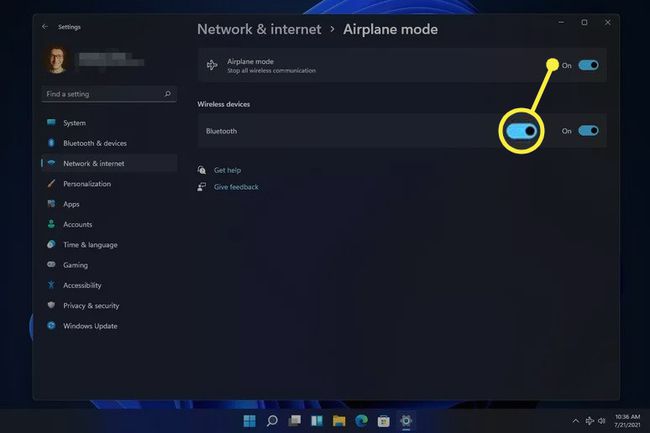
Kako isključiti način rada u zrakoplovu ako je zapeo
Ako ste već pokušali jednostavno isključiti način rada u zrakoplovu, ali se on zapravo ne isključuje, postoji nekoliko stvari koje možete isprobati.
Isključivanje načina rada u zrakoplovu ne mora nužno biti isključeno na Wi-Fi ili Bluetooth. Možda ćete morati ručno omogućiti te stvari nakon što se način rada u zrakoplovu konačno onemogući.
-
Ponovno pokrenite računalo. U mnogim okolnostima, tehnički problem koji nema jasan uzrok, može se riješiti jednostavnim ponovnim pokretanjem.
Jedan od načina za ponovno pokretanje sustava Windows 11 je odabir Ponovno pokrenite iz izbornika napajanja na donjoj desnoj strani izbornika Start.
-
Pokušajte isključiti način rada u zrakoplovu na drugi način, na primjer u Postavkama. Možete ga pronaći u Mreža i internet odjeljak.

-
Ako Postavke uvijek onemogućujete način rada u zrakoplovu, pokušajte umjesto toga s radne površine. Odaberite glasnoću/područje mreže pored sata, a zatim odaberite gumb Način rada u zrakoplovu.
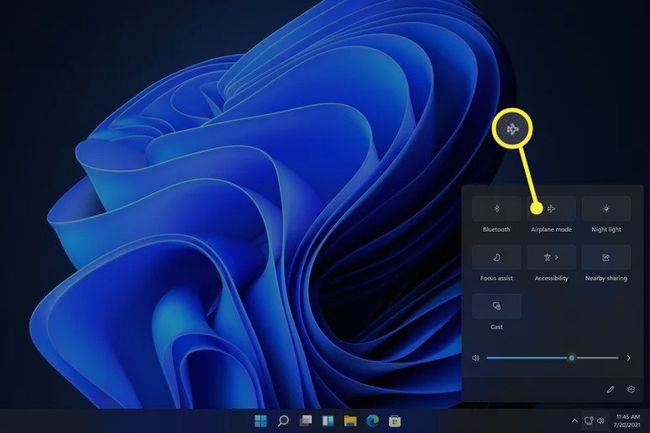
Odaberite gumb za avion ako ga vaša tipkovnica ima. Prijenosna računala s ovim gumbom će uključiti ili isključiti način rada u zrakoplovu kada se pritisne.
-
Onemogućite, a zatim omogućite uređaj za prikupljanje prekidača za način rada u zrakoplovu u Upravitelju uređaja (ako ga vidite; nemaju ga sva računala). Ovo bi trebalo osvježiti Windows 11 svijest o načinu rada u zrakoplovu, omogućujući vam da ga normalno onemogućite.
Uraditi ovo, otvorite Upravitelj uređaja, proširiti Uređaji za ljudsko sučelje kategorija, a zatim onemogućite uređaj desnom tipkom miša i odabirom Onemogućite uređaj. Nakon što je potpuno onemogućeno, kliknite ga još jednom desnom tipkom miša i odaberite Omogući uređaj.
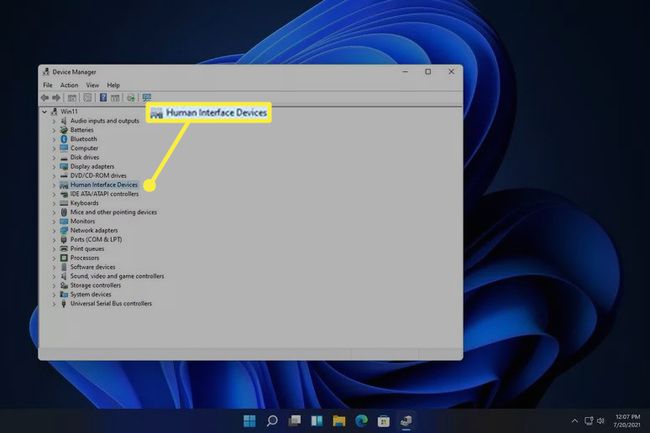
-
Deinstalirajte mrežni uređaj i zatim ga ponovno pokrenite kako bi ga Windows automatski ponovno instalirao.
To se također radi putem Upravitelja uređaja. Proširite Mrežni adapteri kategoriju, a zatim desnom tipkom miša kliknite Wi-Fi adapter da biste pronašli Deinstalirajte uređaj opcija.
-
Pokrenite alat za rješavanje problema s ugrađenim mrežnim adapterom kako bi Windows pokušao automatski identificirati i riješiti problem.
Dođite tamo putem postavki: Sustav > Rješavanje problema > Drugi alati za rješavanje problema. Odaberi Trčanje pored Mrežni adapter.

Ažurirajte mrežne upravljačke programe. Problem može uzrokovati zastarjeli ili nedostajući upravljački program. A alat za ažuriranje upravljačkih programa je najlakši način za provjeru.
Ažurirajte BIOS, ako je potrebno ažuriranje.
-
Resetirajte Windows 11. Ovo će vratiti OS na tvorničke zadane postavke i riješiti sve probleme povezane sa softverom koji sprječavaju isključivanje načina rada u zrakoplovu.
Ova opcija je u Postavkama: Sustav > Oporavak > Resetirajte ovo računalo.
Pitanja
-
Kako mogu uključiti način rada u zrakoplovu na Windows 11?
Da biste uključili ili isključili način rada u zrakoplovu, odaberite Mreža ikonu na programskoj traci sustava Windows 11 i odaberite Zrakoplovni način. Neke tipkovnice imaju i tipku za način rada u zrakoplovu.
-
Trebam li isključiti elektroniku u avionu?
Ne. Kada uzimajući elektroniku u avion koji se mogu spojiti na internet, stavite ih u način rada u zrakoplovu tijekom polijetanja kako ne bi ometali opremu zračne luke.
-
Kako napuniti telefon ili laptop u avionu?
Zračne luke imaju besplatne stanice za punjenje, a neke zračne tvrtke imaju utičnice ili USB priključke na sjedalima. Ako imate dugo putovanje, ponesite prijenosni USB punjač i a prijenosni punjač baterija za prijenosno računalo za svaki slučaj. Neki avioni imaju adaptere za istosmjernu struju, pa biste trebali ponijeti i a DC u AC pretvarač napajanja.
